Microsoft Outlook is de belangrijkste e-mailservice die op het werk wordt gebruikt. Soms kan het verwerken van veel bestanden zenuwslopend zijn, vooral als u op zoek bent naar een bestand dat u al als e-mailbijlage hebt verzonden, maar op de een of andere manier de exacte e-mail niet kunt vinden in uw Postvak UIT. Geen zorgen meer, met OneDrive kunt u nu e-mailbijlagen van Outlook in de cloud opslaan.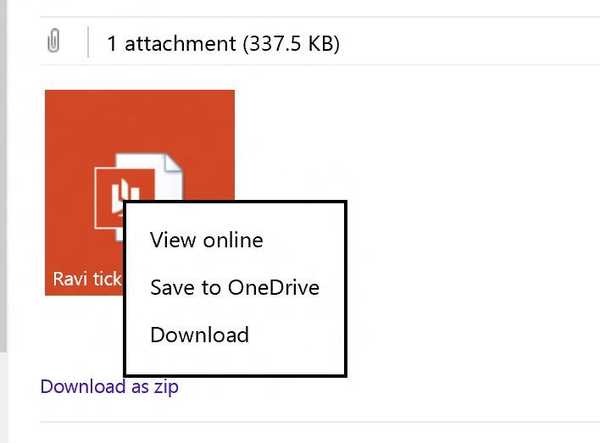
Cloudopslagdiensten zijn enorm populair omdat ze efficiënt zijn. En als u die rommelige inbox / outbox-mappen wilt verwijderen, kunt u vertrouwen op de cloudopslagsystemen. Dankzij de optie "Opslaan in OneDrive" kunt u nu alle bijlagen die u hebt verzonden of ontvangen rechtstreeks in de cloud opslaan.
We hebben het eenvoudiger en netter gemaakt om deze e-mailbijlagen te beheren. Wanneer u een e-mail ontvangt met een bijlage of een groep bijlagen - documenten, afbeeldingen, muziek of video's - kunt u deze nu met één klik opslaan in OneDrive.
OneDrive maakt vervolgens een map met de naam "E-mailbijlagen" en u kunt de bestanden naar wens sorteren. Als u dat winst- en verliesbestand van 2014 snel moet controleren, volstaat een enkele klik. Er zijn geen beperkingen, de functie is beschikbaar voor alle gebruikers.
U kunt ook selecteren welke bestanden u in de cloud wilt opslaan. Selecteer het bestand dat u wilt opslaan, klik vervolgens op het vervolgkeuzemenu en klik op "Opslaan in OneDrive". Als u echter een OneDrive-bestand aan een uitgaande e-mail probeert toe te voegen, is dit niet mogelijk. Maar u kunt een link naar het OneDrive-bestand naar uw ontvangers sturen en zij kunnen het gebruiken om het bestand te downloaden.
Als u uw e-mailbijlagen in de cloud kunt opslaan, betekent dit niet dat u niet langer de mogelijkheid hebt om de bestanden op uw lokale schijf op te slaan. Beide zijn beschikbaar.
LEES OOK: Download de nieuwste iTunes-versie voor Windows om Outlook-synchronisatieproblemen op te lossen
 Friendoffriends
Friendoffriends


